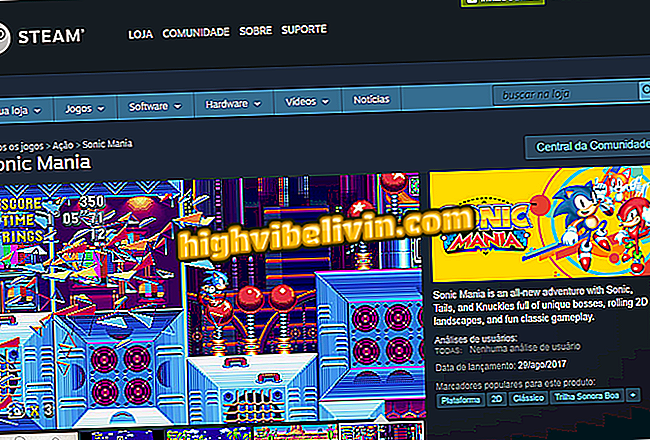Hoe maak je je eigen Firefox-thema met Pixlr
Met Mozilla Firefox kan de gebruiker eigen thema's toepassen om browsen nog leuker te maken. Wijzigingen kunnen worden aangebracht in de kop- en voettekst van de browser en laten de grijze versie van de standaardversie achter. Hiervoor moet je de afbeeldingen in de exacte verhoudingen bewerken zodat ze in de browser passen.
Pixlr online is een bewerkingsprogramma dat kan helpen met deze taak. De software is beschikbaar in het Portugees en stelt u in staat om het resultaat van de foto op de pc op te slaan, zonder watermerk en in hoge kwaliteit. Stap voor stap is eenvoudig te begrijpen en de toepassing van het thema in de browser gebeurt met behulp van de plug-in Personas Plus, die gratis te downloaden is. Zo laat u Firefox uw kant op kijken.
Hoe u Firefox kunt vragen waar u de downloads wilt opslaan

Zie hoe u thema's voor Firefox kunt maken met Pixlr
Hoe een thema in Pixlr te creëren
Stap 1. Ga naar de Pixlr Online Editor (pixlr.com/editor) op de computer, die werkt als een web-app, zonder download. Selecteer "Open een afbeelding van uw computer". Zoek de foto die u wilt bewerken om op Firefox toe te passen en bevestig "Openen". Het wordt aanbevolen om een hoge resolutie foto te gebruiken, meer dan 3000px breed;

Open een computerbeeld in Pixlr
Stap 2. Wanneer de foto in Pixlr wordt geopend, selecteert u het gereedschap "Knippen" in de werkbalk aan de linkerkant. Klik op het menu "Beperking" en selecteer "uitvoerformaat" links bovenaan. Voeg ten slotte de breedte- en hoogte-verhoudingen (px) toe, afhankelijk van het type thema dat u wilt maken:
- Om de Firefox-header te maken (boven): 3000px breed x 200px hoogte
- Om Firefox footer (basis) te maken: 3000px breed x 100px hoogte

Selecteer de uitsnede van de afbeelding in de verhoudingen van het Firefox-thema
Stap 3. Klik en sleep met het uitsnijdtool op de afbeelding en merk op dat de verhoudingen gemarkeerd worden om niet te vervormen. In dit voorbeeld zullen we de header doen, maar de stappen zijn hetzelfde voor voettekst. Bekijk de definitieve grootte in het venster "Browser", rechtsboven, om er zeker van te zijn dat de ratio's dezelfde zijn als hierboven aangegeven door Firefox. Druk op "Enter" op het toetsenbord om de snede toe te passen;

Breng de snede in de afbeelding aan in de aangegeven verhoudingen
Stap 4. Sla nu gewoon de afbeelding op de pc op. Om dit te doen, selecteert u "Bestand" en klikt u op "Opslaan". Klik op 'Deze computer', kies het afbeeldingsformaat (JPEG of PNG) en houd rekening met het volledige formaat van de foto onder aan het scherm om 300 KB of minder te houden. Als het te groot is, vermindert u het in de balk "Kwaliteit". Bevestig "Ok" en sla op naar pc.

Sla de afbeelding van het thema op de computer op met Pixlr
Pas het thema toe in Firefox
Stap 1. Ga vanuit Firefox naar de Add-on Online-site (addons.mozilla.org/en/firefox). Zoek naar de "Personas Plus" -plug-in en bevestig "Toevoegen aan Firefox";

Voeg in Firefox de Personas Plus-extensie toe
Stap 2. Bij het opnieuw opstarten van de browser, zal de plug-in al een eigen interface toepassen, maar u kunt deze aanpassen met uw afbeelding. Om dit te doen, klikt u op de snelkoppeling Personas Plus in de rechterbovenhoek, klikt u op "Persona Persona" en bevestigt u "Bewerken";

Begin met het aanpassen van het Firefox-thema met de Personas Plus-plug-in
Stap 3. De plug-in noemt de bovenste koptekst als 'Werkbalk' en de voettekst 'Statusbalk'. Selecteer "Zoeken" en vind de afbeelding die is aangemaakt in Pixlr op uw computer en bevestig in "Open". U kunt zelfs de kleuren van de tekst- en titelbalk naar wens wijzigen. Toepassen op "Ok";

Voeg de afbeelding die u in uw thema hebt gemaakt in Personas Plus toe en pas OK toe
Stap 4. Uw thema wordt in Mozilla Firefox toegepast en u kunt zo vaak als u wilt aanpassen.

Het aangepaste thema wordt toegepast in Mozilla Firefox
Wat is 324-fout in Firefox en Google Chrome? Wisseltips uit in het forum.